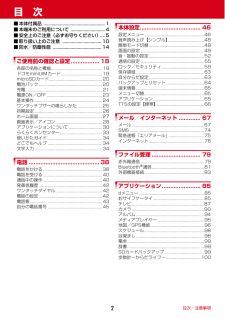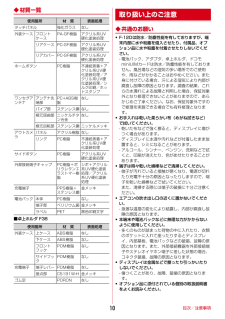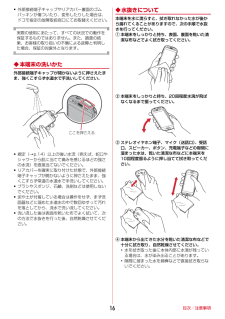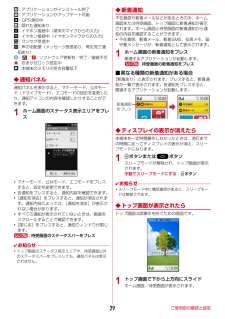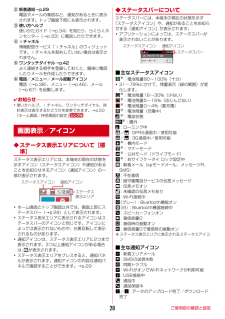Q&A
取扱説明書・マニュアル (文書検索対応分のみ)
"ホン"3 件の検索結果
"ホン"50 - 60 件目を表示
全般
質問者が納得何度も行なったかもしれませんが、今一度設定を一つ一つ確認してみてください。どこかで何かがたったひとつでも違えば全てが機能しません。
もしソフト面や端末に不具合があってそのような事象が発生していればdocomoからとっくにアナウンスされているはずです。
…と、私の旦那はdocomoの社員なんですけどそう申しております。
らくらくスマートフォンは、使いこなせる・こなせないに関係なく、若い人たちのようにタッチ操作をしてみたいという興味から乗り換える人も多いそうです。使いもしないくせに僻み根性で文句ばかり言う...
4805日前view125
全般
質問者が納得しっかりバックで勝手に通信する機能を切ってやらないと下限をあっさり越えるどころか上限に到達するのがネットを前提に構築されたスマートフォンという物です
その2012年モデルらくらくスマートフォン(初代)を検討の場合は500MBまでしか高速通信できませんが専用パケホをおすすめします
→http://www.nttdocomo.co.jp/charge/packet/rakuraku_pake_hodai/index.html
ただ評価は初代機の宿命なのかそこまでいい物ではないというのが現実のようです
(デモ機...
4361日前view57
全般
質問者が納得F-12Dは、Googleアカウントの取得が出来ない為、Google Playからアプリを追加でインストールすることは出来ません。
ただ、アンドロイドスマートフォン無料管理ツール等を使用することで、インストールできるらしいです。その場合、メーカー推奨の方法ではないので、すべて自己責任になりますが。
4479日前view92
目次/注意事項2目 次■本体付属品 ....................................................1■本端末のご利用について .............................4■安全上のご注意(必ずお守りください)....5■取り扱い上のご注意 .................................10■防水/防塵性能 .........................................14ご使用前の確認と設定.................18各部の名称と機能..............................................18ドコモminiUIMカード.....................................19microSDカード................................................20電池パック.........................................................2 0充電...............
目次/注意事項6警告強い力や衝撃を与えたり、投げ付けたりしないでください。火災、やけど、けが、感電の原因となります。充電端子や外部接続端子、ステレオイヤホン端子に導電性異物(金属片、鉛筆の芯など)を接触させないでください。また、内部に入れないでください。火災、やけど、けが、感電の原因となります。使用中や充電中に、布団などで覆ったり、包んだりしないでください。火災、やけどの原因となります。ガソリンスタンドなど引火性ガスが発生する場所に立ち入る場合は必ず事前に本端末の電源を切り、充電をしている場合は中止してください。ガスに引火する恐れがあります。ガソリンスタンド構内などでおサイフケータイをご使用になる際は必ず事前に電源を切った状態で使用してください。(おサイフケータイ ロック設定を設定されている場合にはロックを解除した上で電源をお切りください)使用中、充電中、保管時に、異臭、発熱、変色、変形など、いままでと異なるときは、直ちに次の作業を行ってください。・電源プラグをコンセントやシガーライターソケットから抜く。・本端末の電源を切る。・電池パックを本端末から取り外す。火災、やけど、けが、感電の原因となります。注意ぐら...
目次/注意事項10◆材質一覧■卓上ホルダ F38◆共通のお願い・ F-12Dは防水/防塵性能を有しておりますが、端末内部に水や粉塵を侵入させたり、付属品、オプション品に水や粉塵を付着させたりしないでください。- 電池パック、アダプタ、卓上ホルダ、ドコモminiUIMカードは防水/防塵性能を有しておりません。風呂場などの湿気の多い場所でのご使用や、雨などがかかることはおやめください。また身に付けている場合、汗による湿気により内部が腐食し故障の原因となります。調査の結果、これらの水濡れによる故障と判明した場合、保証対象外となり修理できないことがありますので、あらかじめご了承ください。なお、保証対象外ですので修理を実施できる場合でも有料修理となります。・ お手入れは乾いた柔らかい布(めがね拭きなど)で拭いてください。- 乾いた布などで強く擦ると、ディスプレイに傷がつく場合があります。- ディスプレイに水滴や汚れなどが付着したまま放置すると、シミになることがあります。- アルコール、シンナー、ベンジン、洗剤などで拭くと、印刷が消えたり、色があせたりすることがあります。・ 端子は時々乾いた綿棒などで清掃してください。-...
目次/注意事項11◆本端末についてのお願い・ タッチパネルの表面を強く押したり、爪やボールペン、ピンなど先の尖ったもので操作したりしないでください。- タッチパネルが破損する原因となります。・ 極端な高温、低温は避けてください。- 温度は5℃~40℃(ただし、36℃以上はお風呂場などでの一時的な使用に限る) 、湿度は45%~85%の範囲でご使用ください。・ 一般の電話機やテレビ・ラジオなどをお使いになっている近くで使用すると、悪影響を及ぼす原因となりますので、なるべく離れた場所でご使用ください。・ お客様ご自身で本端末に登録された情報内容は、別にメモを取るなどして保管してくださるようお願いします。- 万が一登録された情報内容が消失してしまうことがあっても、当社としては責任を負いかねますのであらかじめご了承ください。・ 本端末を落としたり、衝撃を与えたりしないでください。- 故障、破損の原因となります。・ 外部接続端子やステレオイヤホン端子に外部接続機器を接続する際に斜めに差したり、差した状態で引っ張ったりしないでください。- 故障、破損の原因となります。・ 使用中、充電中、本端末は温かくなりますが、異常ではあ...
目次/注意事項15◆防水/防塵性能を維持するために水や粉塵の侵入を防ぐために、必ず次の点を守ってください。・ 常温の水道水以外の液体をかけたり、浸けたりしないでください。・ 外部接続端子を使用するときには、次の図に示すミゾに指を掛けてキャップを開けてください。また、外部接続端子使用後は次の図に示す方向にキャップを閉じ、ツメを押し込んでキャップの浮きがないことを確認してください。・ リアカバーの取り付けかたは、「電池パックの取り付け/取り外し」の「■取り付けかた」内で説明しています。→p.20・ リアカバーは浮きがないように確実に取り付け、外部接続端子キャップはしっかりと閉じてください。接触面に微細なゴミ(髪の毛1本、砂粒1つ、微細な繊維など)が挟まると、浸水の原因となります。・ ステレオイヤホン端子、マイク(送話口)、受話口、スピーカーなどを尖ったものでつつかないでください。・ 落下させないでください。傷の発生などにより防水/防塵性能の劣化を招くことがあります。・ 外部接続端子キャップ、リアカバー裏面のゴムパッキンは防水/防塵性能を維持する上で重要な役割を担っています。リアカバーをねじるなどして変形させたり、...
目次/注意事項16・ 外部接続端子キャップやリアカバー裏面のゴムパッキンが傷ついたり、変形したりした場合は、ドコモ指定の故障取扱窓口にてお取替えください。実際の使用にあたって、すべての状況での動作を保証するものではありません。また、調査の結果、お客様の取り扱いの不備による故障と判明した場合、保証の対象外となります。◆本端末の洗いかた外部接続端子キャップが開かないように押さえたまま、強くこすらず水道水で手洗いしてください。・ 規定(→p.14)以上の強い水流(例えば、蛇口やシャワーから肌に当てて痛みを感じるほどの強さの水流)を直接当てないでください。・ リアカバーを確実に取り付けた状態で、外部接続端子キャップが開かないように押さえたまま、強くこすらず常温の水道水で手洗いしてください。・ ブラシやスポンジ、石鹸、洗剤などは使用しないでください。・ 泥や土が付着している場合は操作をせず、まず洗面器などに溜めた水道水の中で数回ゆすって汚れを落としてから、流水で洗い流してください。・ 洗い流した後は表面を乾いた布でよく拭いて、次の方法で水抜きを行った後、自然乾燥させてください。◆水抜きについて本端末を水に濡らすと、拭き...
ご使用前の確認と設定18ご使用前の確認と設定〈各部の機能〉a外部接続端子別売りのACアダプタ 03などの接続bステレオイヤホン端子(防水)※ステレオイヤホンのプラグを差し込むとイヤホン接続時マイク選択画面が表示されます。→p.53cワンセグアンテナ※テレビ視聴時に伸ばします。dストラップホールeRGBセンサー周囲の光の状態や明るさを検知して、ディスプレイの色味やバックライトの明るさを自動調節※ふさぐと、正しく検知されない場合があります。f内側カメラg受話口hディスプレイ(タッチパネル)i送話口/マイクjお知らせランプ/着信ランプ赤色点灯:充電中緑色1回点灯:電源オン※点灯/点滅色は、設定やアプリケーションによって異なります。k近接センサー通話中にタッチパネルの誤動作を防ぐ※近接センサー部分に保護シートやシールなどを貼り付けると、誤動作する場合があります。l外側カメラmスピーカーnBluetooth/Wi-Fiアンテナ部※アンテナは本体に内蔵されています。手で覆うと品質に影響を及ぼす場合があります。oリアカバー※リアカバーを外して、電池パックを取り外すと、ドコモminiUIMカードスロットとmicroSDカード...
ご使用前の確認と設定29:アプリケーションがインストール完了:アプリケーションがアップデート可能:GPS測位中:隠れた通知あり:イヤホン接続中(端末のマイクからの入力):イヤホン接続中(イヤホンマイクからの入力):ワンセグ受信中:声の宅配便(メッセージ受信あり、再生完了通知あり)/ / :ソフトウェア更新有/完了/継続不可:おまかせロック設定中:本端末のメモリの空き容量低下◆通知パネル通知パネルを表示すると、マナーモード、公共モード(ドライブモード)、エコモードの設定を変更したり、通知アイコンの内容を確認したりすることができます。1ホーム画面のステータス表示エリアをプレス・マナーモード、公共モード、エコモードをプレスすると、設定を変更できます。・各通知をプレスすると、通知内容を確認できます。・[通知を消去]をプレスすると、通知が消去されます。通知内容によっては、[通知を消去]が表示されない場合があります。・すべての通知が表示されていないときは、画面をスクロールすることで確認できます。・[閉じる]をプレスすると、通知ウィンドウが閉じます。:待受画面のステータスバーをプレス✔お知らせ・トップ画面のステータス表示エ...
ご使用前の確認と設定28b新着通知→p.29電話やメールの着信など、通知があるときに表示されます。トップ画面下部にも表示されます。c使い方ヘルプ使いかたガイド(→p.34)を見たり、らくらくホンセンター(→p.33)に電話したりできます。diチャネル情報配信サービス「iチャネル」のウィジェットです。iチャネルを契約していない場合は表示されません。eワンタッチダイヤル→p.42よく連絡する相手を登録しておくと、簡単に電話したりメールを作成したりできます。f電話/メニュー/メール起動アイコン電話(→p.38)、メニュー(→p.46)、メール(→p.67)を起動します。✔お知らせ・使い方ヘルプ、iチャネル、ワンタッチダイヤル、時計表示は表示するかどうかを変更できます。→p.50「ホーム画面/待受画面の設定」◆ステータス表示エリアについて【標準】ステータス表示エリアには、本端末の現在の状態を示すアイコン(ステータスアイコン)や通知があることをお知らせするアイコン(通知アイコン)の一部が表示されます。・ホーム画面とトップ画面以外では、画面上部にステータスバー(→p.28)として表示されます。・ステータス表示エリアに表示...
ご使用前の確認と設定27ホーム画面とは、アプリケーションを使用するためのスタート画面です。本端末には、「標準メニュー」と「シンプルメニュー」の2種類のホーム画面があります。・ホーム画面の切り替えは、設定メニューの「メニュー切替」から行います。→p.65◆ホーム画面の見かた【標準】ここでは、初めてスマートフォンを使う人でも簡単に操作できるホーム画面「標準メニュー」の説明をします。・画面を上下にスライドすることで、ホーム画面の表示位置を変えることができます。Bボタンを押すと、ホーム画面の一番上の位置に戻ります。aステータス表示エリア→p.28ステータスアイコン、通知アイコン、日付と時刻が表示されます。トップ画面下部にも表示されます。・ホーム画面のステータス表示エリアをプレスすると、ステータスバー(→p.28)と通知パネル(→p.29)が表示されます。b新着通知→p.29電話やメールの着信など、通知があるときに表示されます。トップ画面下部にも表示されます。c基本アプリケーション→p.30よく使うアプリケーションは、ここから直接起動します。dカテゴリ別アプリケーション→p.31基本アプリケーション以外のアプリケーショ...
- 1